Cache wissen Google Chrome
Cache wissen Google Chrome - recente versie
- Klik rechts bovenaan in de menubalk op 3 puntjes - Google Chrome Aanpassen en beheren
- Klik op Instellingen (Settings).
- Scroll naar Privacy en Beveiliging
- Klik op Browsergegevens wissen
- Check/Selecteer alleen het vinkje bij Gecachte afbeeldingen en bestanden
- Klink op de knop Gegevens wissen
- Sluit het tablad chrome://settings/clearBrowserData
Cache wissen Google Chrome - vorige versies
- Klik bovenaan in de menubalk op het Blad Icoontje (3 streepjes)
- Klik op Instellingen (Settings).
- Klik onderaan de pagina op Geavanceerde instellingen weergeven... (Show advanced settings)
- Klik op de knop Browser gegevens wissen.. (Clear Browsing data) en een nieuw klein scherm verschijnt.
- Kies de periode die u wilt verwijderen (of voor Alle cookies, de onderste keuze)
- Klik op de knop Browser gegevens verwijderen... (Clear browsing data)

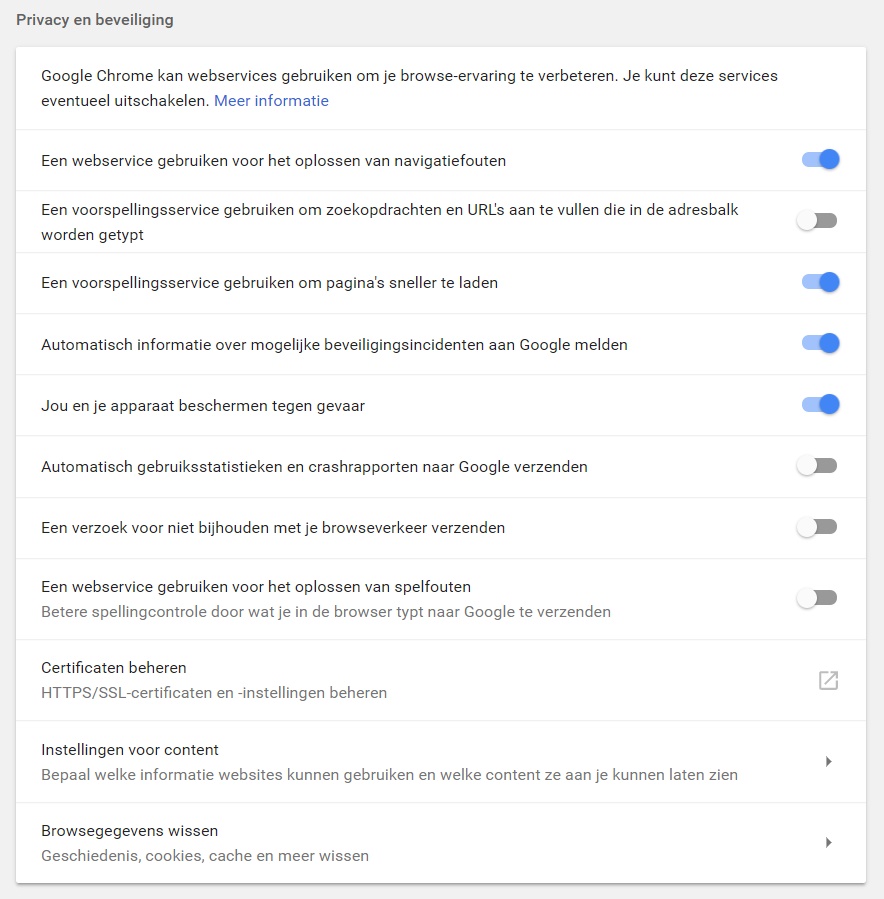
Cache wissen Google Chrome - oude versie
- Klik bovenaan in de menubalk op het Gereedschap Icoontje
- Klik op Browsergevens wissen.
- Vink de gewenste opties aan of uit.
- Daarna op de knop Browsergegevens wissen klikken.
Related Articles
Cache leegmaken van je browser
Wat is Cache? Cache is een opslagplaats waarin veelgebruikte data tijdelijk wordt opgeslagen om er zo sneller toegang tot mogelijk te maken. Op uw computer worden hier de tijdelijke internet bestanden mee bedoeld. Waarom moet ik soms mijn Cache ...Cache wissen Microsoft Edge
Klik op de drie puntjes . . . Klik op Instellingen (settings) Ga naar Browsergegevens wissen (Clear Browsing Data) Klik op Kies wat u wilt wissen (Choose what to clear) Vink aan Gegevens en bestanden in de Cache ( Cached data and files) Klik op ...Cache wissen in Mozilla Firefox
Cache legen Mozilla Firefox - recente versie Kies in Mozilla Firefox menu onder Tools (Extra) het item Options of gebruik het menu icoon en kies dan Options Klik op Privacy & Security in het linker paneel Scroll naar Cookies and Site Data Klik op de ...Cache wissen in Safari
Cache bestanden verwijderen op je Mac is alleen mogelijk indien het Ontwikkel-menu aanstaat. Om de cache bestanden te kunnen verwijderen moet het Ontwikel menu aan staan in Safari. Klik hier op 'Safari' in de menubalk van de browser Kies 'Voorkeuren' ...Cache wissen in Opera
Cache verwijderen Opera Klik linksbovenaan op het Opera logo. Kies daarna Settings (Alt+p) Scroll naar Privacy and Security Klk op Clear Browsing data. Er verschijnt nu een pop-op scherm. Kies het tabblad Basic Kies over welke periode (Time ...